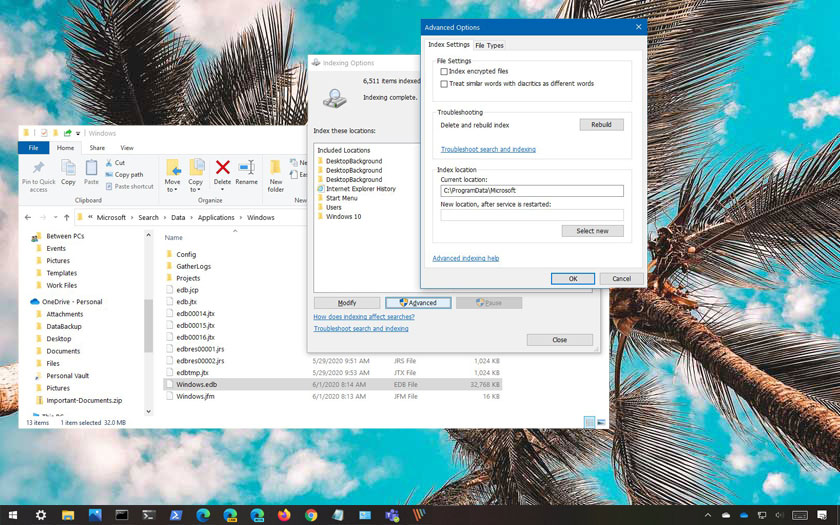
Windows 10 Windows.edb dosyası nedir?
Windows.edb nedir veya Windows.edb silme ile ilgili rehber arıyorsanız doğru yerdesiniz. Bu adımlar ile depolama alanı bitmesi problemlerini çözebilirsiniz.
Windows 10 depolama alanınız bitiyorsa ve bilgisayarınızı kullanamıyorsanız, büyük olasılıkla Windows.edb dosyası çok büyüdüğünden olabilir ve sorunu nasıl çözeceğinizi buradan öğrenebilirsiniz.
Windows.edb Nedir?
Windows 10’da Windows.edb, dosyalar, e-postalar ve diğer pek çok içerik için daha hızlı sonuçlar sağlamak üzere Windows Arama özelliği için dizin oluşturma içeriğini depolayan veritabanıdır.
Önemli bir sistem dosyası olmasına rağmen (%ProgramData%\Microsoft\Search\Data\Applications\Windows altında bulunur), zamanla bilgisayarınızda daha fazla dosya depoladığınız için boyutu çok büyüyebilir. Ayrıca, Outlook gibi e-posta programı kullanıyorsanız ve Windows Search bir PST dosyasını dizine alacak şekilde yapılandırılmışsa, Windows.edb veritabanının boyutu sonunda büyük yüzlerce GB haline gelebilir ve bu da sistemi kullanılamaz hale getirir.
ProgramData’nın çok büyük olduğunu fark edebilir veya zaten Windows.edb’nin bilgisayarınızda yer kalmamasının nedeni olduğunu belirlediyseniz, Windows Arama veritabanının boyutunu azaltmak için en az iki geçici çözüm bulunuyor.
Bu yazımızda, çok büyüdüğünde ve alanınız dolduğunda ve artık Windows 10 bilgisayarınızı kullanamayacağınız zaman Windows.edb silme (veya boyutunu küçültme) adımlarını gösteriyoruz.
Windows 10 Windows.edb Silme
Windows.edb dosyasını silmek ve yeniden oluşturmak için aşağıdaki adımları takip edebilirsiniz:
- Windows 10’da Ayarlar’ı açın.
- Search yazın ve Windows Search tıklayın.
- Gelişmiş Arama Dizin Oluşturucu Ayarları seçeneğini tıklayın.
- Gelişmiş tıklayın.
- Sorun Giderme bölümünün altında, Windows.edb dosyasını silmek için Yeniden Oluştur düğmesini tıklayın.
- Tamam düğmesini tıklayın.
- Dizin Oluşturma Seçenekleri’nden Değiştir düğmesini tıklayın.
- Microsoft Outlook seçeneğini silin.
- Tamam düğmesini tıklayın.
- Kapat düğmesini tıklayın.
Adımları tamamladıktan sonra, Windows.edb dosyası silinecek ve ProgramData klasörünü ve Windows.edb dosyasını normal boyutlarına döndüren Windows Search veritabanı dosyasını dizine eklemek için yeni bir küçük boyutlu versiyonu gelecektir.
Windows 10 Windows.edb Dosyası Boyut Küçülmek
Alternatif olarak, dizin veritabanını Windows 10’da yeniden oluşturmak istemiyorsanız, boyutunu azaltmak için Windows.edb dosyasını birleştirebilirsiniz.
Windows.edb veritabanını birleştirmek için aşağıdaki adımları takip edebilirsiniz:
- Başlat’ı açın.
- Komut İstemi’ni arayın ve çıkan sonucu Yönetici olarak çalıştırın.
- Windows Arama’nın otomatik olarak başlamasını önlemek için aşağıdaki komutu yazın ve Enter tuşuna basın:
sc config wsearch start=disabled - Arama hizmetini durdurmak için aşağıdaki komutu yazın ve Enter tuşuna basın:
net stop wsearch - Windows.edb dosyasını küçültmek için birleştirmek üzere aşağıdaki komutu yazın ve Enter tuşuna basın:
esentUtl.exe /d %AllUsersProfile%\Microsoft\Search\Data\Applications\Windows\Windows.edb - Başlangıç sırasında Windows Arama’yı gecikmeli başlatmak için aşağıdaki komutu yazın ve Enter tuşuna basın:
sc config wsearch start=delayed-auto - Windows 10’da arama hizmetini başlatmak için aşağıdaki komutu yazın ve Enter tuşuna basın:
net start wsearch
Adımları tamamladıktan sonra işlem, diskinizde çok fazla yer kaplayan Windows.edb dosyasının boyutunu azaltacak ve bilgisayarınızı normal haline geri döndürecektir.


